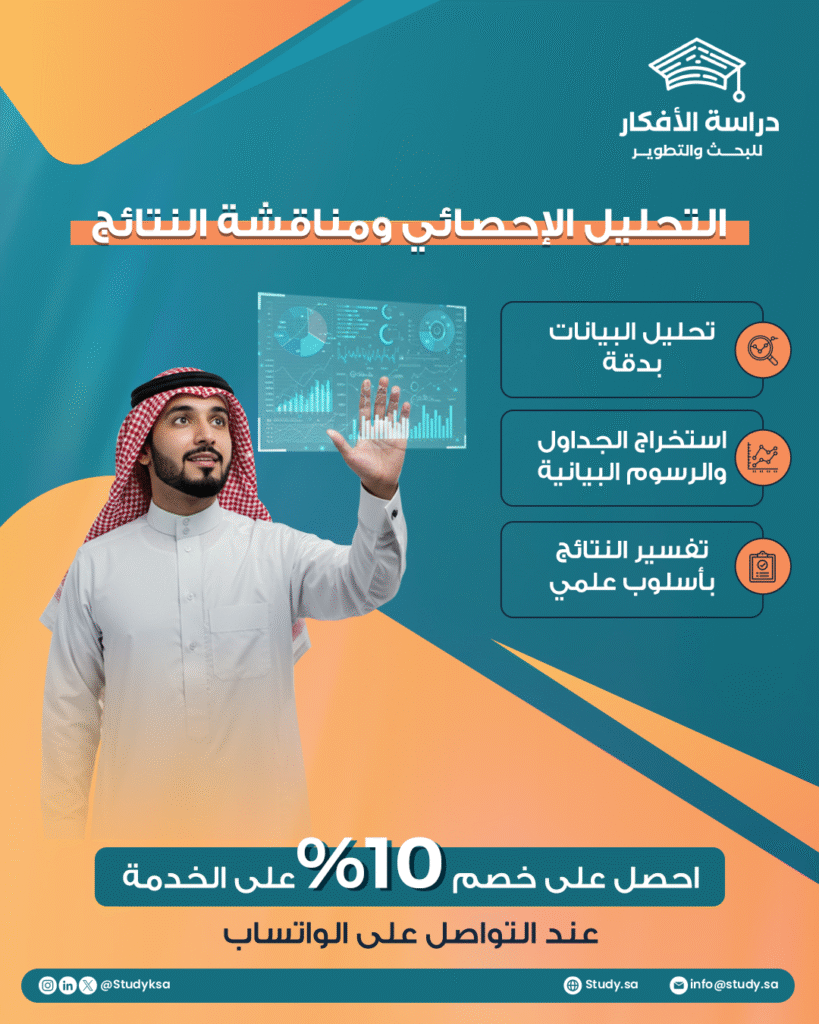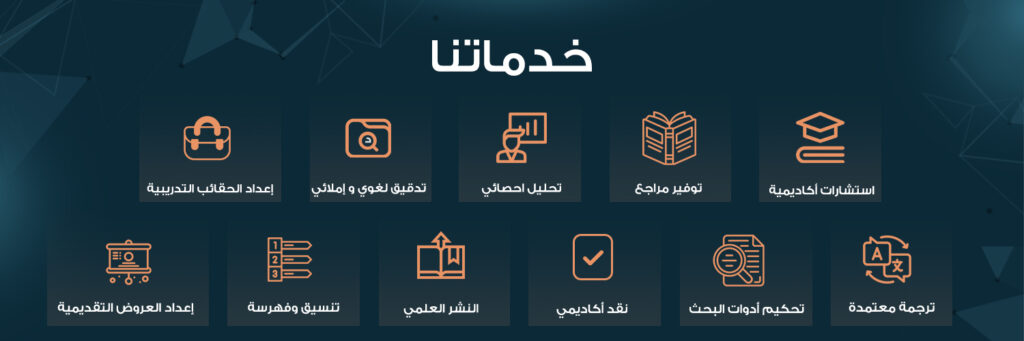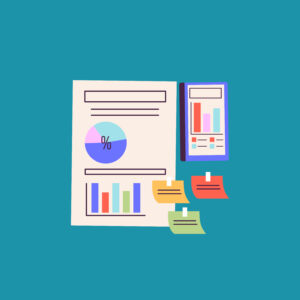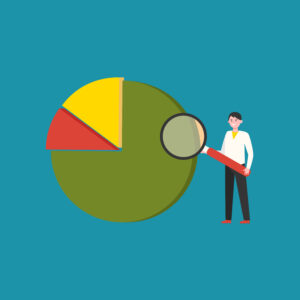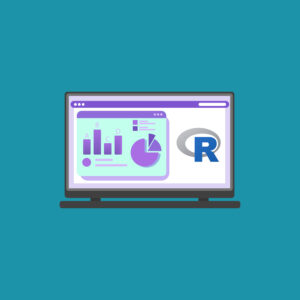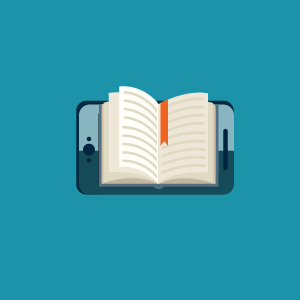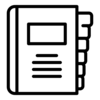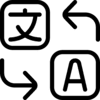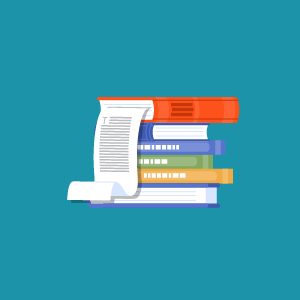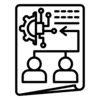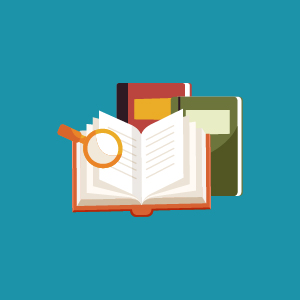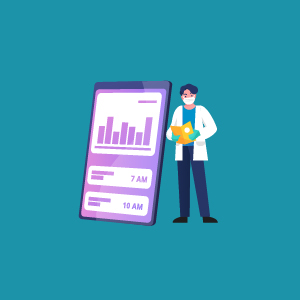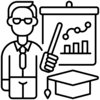في عالم اليوم القائم على المعلومات، أصبحت البيانات هي الوقود الأساسي لاتخاذ القرارات السليمة. ومع تنامي الحاجة إلى تحليل هذه البيانات، يبرز برنامج SPSS كأداة قوية ومهمة في يد كل باحث أو محلل بيانات. لكن المشكلة التي تواجه الكثيرين ليست في توفر الأدوات، بل في كيفية استخدامها عمليًا لتحقيق نتائج دقيقة وقابلة للتفسير.
وهنا تأتي أهمية هذا المقال الذي يقدم لك نموذجًا عمليًا لتحليل البيانات باستخدام برنامج SPSS، خطوة بخطوة، انطلاقًا من إدخال البيانات، مرورًا بتحديد نوع التحليل الإحصائي المناسب، وحتى قراءة النتائج وتفسيرها بطريقة احترافية.
هذا النوع من المقالات لا يكتفي بالشرح النظري، بل يسعى إلى تقديم تجربة تطبيقية واقعية تساعدك في تحويل المفاهيم إلى مهارات قابلة للتنفيذ الفوري.
الفرق بين التعلم النظري والتطبيقي في تحليل البيانات
التعلم النظري يمنحك المفاهيم الأساسية، مثل فهم أنواع البيانات أو معرفة معنى الانحدار أو التباين، لكنه لا يكفي لتطوير المهارات الحقيقية المطلوبة في سوق العمل أو في الأبحاث الأكاديمية. على الجانب الآخر، التعلم التطبيقي يضعك أمام سيناريوهات حقيقية ويجبرك على التعامل مع البيانات، وتنظيفها، وتحليلها، والتعامل مع المخرجات، وهي العملية التي تصنع الفرق بين الباحث المتمكن والمبتدئ.
لهذا السبب، فإن النموذج العملي الذي نقدمه في هذا المقال سيكون بمثابة مختبر تدريبي حقيقي داخل شاشة حاسوبك.
أهمية SPSS كأداة لتحليل البيانات الإحصائية
برنامج SPSS (اختصار لـ Statistical Package for the Social Sciences) هو أحد أكثر البرامج شهرة وانتشارًا في مجال التحليل الإحصائي، ويتميز بسهولة استخدامه مقارنةً ببرامج مثل R أو Python. وقد تم تطويره خصيصًا للتعامل مع البيانات الاجتماعية والنفسية والسلوكية، مما يجعله الخيار المفضل للباحثين في العلوم الإنسانية، إضافة إلى استخدامه في مجالات الأعمال، الصحة، التعليم، وغيرها.
أحد أبرز أسباب شعبية SPSS هو قدرته على إجراء تحليلات معقدة عبر واجهة رسومية بسيطة، دون الحاجة إلى معرفة برمجية متقدمة. كما يوفر البرنامج مخرجات منظمة وجاهزة للتفسير، وهو ما يجعله مثاليًا لتقديم النتائج في تقارير أو أطروحات أكاديمية.
ما هو برنامج SPSS؟
قبل الخوض في النموذج العملي، من المهم أن نأخذ فكرة سريعة عن برنامج SPSS نفسه. SPSS هو برنامج إحصائي تم تطويره في ستينيات القرن الماضي، واشترته لاحقًا شركة IBM، وهو الآن يُعرف باسم “IBM SPSS Statistics”. يتميز البرنامج بقدرته على التعامل مع كميات كبيرة من البيانات، وتنفيذ مجموعة واسعة من الاختبارات الإحصائية بسرعة ودقة.
سواء كنت ترغب في معرفة المتوسطات والانحرافات المعيارية، أو اختبار الفرضيات باستخدام T-Test أو ANOVA، أو حتى بناء نماذج انحدار متقدمة، فإن SPSS يوفر لك الأدوات المناسبة لتحقيق ذلك.
البرنامج يعمل بنظامين أساسيين:
-
نافذة البيانات (Data View): لعرض وتحرير البيانات.
-
نافذة المتغيرات (Variable View): لتعريف طبيعة كل متغير في البيانات، مثل نوعه، تسميته، أو تصنيفه.
هذه البنية المزدوجة تسهّل على المستخدم التعامل مع البيانات بطريقة منظمة.
الفرق بين SPSS والبرامج الأخرى مثل Excel وR
رغم أن Excel يستخدم بكثرة لتحليل البيانات البسيطة، إلا أنه لا يُعد مناسبًا للتحليلات الإحصائية المتقدمة. أما برنامج R فهو قوي جدًا ومرن، لكنه يتطلب معرفة بلغة برمجية، ما يجعله أقل سهولة للمبتدئين.
في المقابل، SPSS يقدم واجهة رسومية منظمة تسمح لك بإجراء تحليلات إحصائية قوية دون الحاجة إلى أي كود، مع توفير نتائج مفصلة وسهلة التفسير. لهذا السبب، فهو خيار مثالي للباحثين الأكاديميين، وطلاب الجامعات، والعاملين في مجالات التحليل الاجتماعي والطبي.